Artikkelnummer: 000132583
Komputery firmy Dell, w przypadku których można uaktualnić moduł TPM z wersji 1.2 do 2.0
Sammendrag: Ten artykuł zawiera informacje na temat dostarczanych przez firmę Dell komputerów, które zapewniają możliwość aktualizacji modułu TPM (Trusted Platform Module) z wersji 1.2 do wersji 2.0. ...
Artikkelinnhold
Instruksjoner
Oprogramowanie wewnętrzne modułu TPM (Trusted Platform Module)
Komputery firmy Dell wyprodukowane w latach 2015–2018 mogły być fabrycznie wyposażone w oprogramowanie wewnętrzne modułu TPM (Trusted Platform Module) w wersji 1.2.
Ten artykuł zawiera listę modeli komputerów, które mogły zostać dostarczone z modułem TPM 1.2. W razie konieczności umożliwi to aktualizację oprogramowania wewnętrznego modułu TPM do wersji 2.0.
Komputery wprowadzone po 2019 r. obsługują oprogramowanie wewnętrzne modułu TPM 2.0 bez opcji przywrócenia starszej wersji (systemy dostarczone z systemem Windows 10 z ograniczoną obsługą starszych wersji lub bez takiej obsługi).
Przed przejściem na wyższą lub niższą wersję należy uważnie przeczytać następujący artykuł:
Aby upewnić się, że komputer umożliwia przeprowadzenie aktualizacji oprogramowania wewnętrznego modułu TPM do wersji 2.0:
-
Przejdź na stronę pomocy technicznej dla produktów firmy Dell.
-
Wpisz kod Service Tag lub wybierz posiadany numer modelu z listy produktów.
-
Kliknij kartę Sterowniki i pliki do pobrania.
-
Z pola listy rozwijanej wybierz opcję Zabezpieczenia.
-
Wyszukaj narzędzie aktualizacji oprogramowania wewnętrznego Dell TPM 2.0.
-
Jeśli znajduje się na liście, oznacza to, że można przeprowadzić aktualizację.
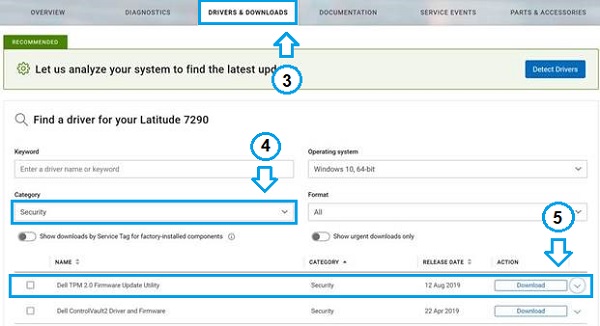
(Rysunek 1. Strona Sterowniki i pliki do pobrania witryny pomocy technicznej firmy Dell)
Przydatne łącza:
- Jak identyfikować i rozwiązywać najczęściej występujące problemy z modułem TPM i funkcją BitLocker
- Funkcje modułów TPM 1.2 i 2.0
Systemy, które mogły zostać dostarczone z oprogramowaniem wewnętrznym TPM 1.2
- Latitude 3180
- Latitude 3189
- Latitude 3380
- Latitude 3470
- Latitude 3480/3488
- Latitude 3570
- Latitude 3580/3588
- Latitude 5175 2-w-1
- Latitude 5179 2-w-1
- Latitude 5280/5288
- Latitude 5285 2 w 1
- Latitude 5289 2 w 1
- Latitude 5414 Rugged
- Latitude 5420 Rugged
- Latitude 5424 Rugged
- Latitude 5480/5488
- Latitude 7202 Rugged Tablet
- Latitude 7214 Rugged Extreme
- Latitude 7275
- Latitude 7280
- Latitude 7285 2 w 1
- Latitude 7370
- Latitude 7380
- Latitude 7389 2 w 1
- Latitude 7414 Rugged
- Latitude 7424 Rugged Extreme
- Latitude 7480
- Latitude E5270
- Latitude E5470
- Latitude E5570
- Latitude E7270
- Latitude E7470
- Precision 3510
- Precision 3520
- Precision 3530
- Precision 5510
- Precision 5520
- Precision 5530
- Precision 5530 2-w-1
- Precision 5720 AIO
- Precision 7510
- Precision 7520
- Precision 7530
- Precision 7710
- Precision 7720
- Precision 7730
- Precision Rack 3930/3930XL
- Precision Tower 3420
- Precision Tower 3620
- Precision Tower 3630/3630XL*
- Precision Tower 5810/5810XL*
- Precision Tower 5820/5820XL*
- Precision Tower 7810/7810XL*
- Precision Tower 7820/7820XL*
- Precision Tower 7910/7910XL*
- Precision Tower 7920/7920XL*
- OptiPlex 3040
- OptiPlex 3046
- OptiPlex 3050
- OptiPlex 3050 All-In-One
- OptiPlex 3060
- OptiPlex 3240 All-In-One
- OptiPlex 5040
- OptiPlex 5050
- OptiPlex 5055 Ryzen APU
- OptiPlex 5060
- OptiPlex 5250 All-In-One
- OptiPlex 5260 All-In-One
- OptiPlex 7040
- OptiPlex 7050
- OptiPlex 7060
- OptiPlex 7440 All-In-One
- OptiPlex 7450 All-In-One
- OptiPlex 7460 All-In-One
- OptiPlex 7760 All-In-One
- OptiPlex XE3
- XPS 13 9350
- XPS 13 9360
- XPS 13 9365 2 w 1
- XPS 13 9370
- XPS 13 9380
- XPS 13 9380
- XPS 15 9550
- XPS 15 9560
- XPS 15 9570
- XPS 15 9575 2 w 1
- XPS 27 7760
- Dell Edge Gateway 5000
- Dell Edge Gateway 5000 OEM Ready
- Dell Edge Gateway 5100
- Dell Edge Gateway 5100 OEM Ready
- Dell Embedded Box PC 5000
- Dell Embedded Box PC 5000 OEM
Tilleggsinformasjon
Polecane artykuły
Poniżej przedstawiono niektóre polecane artykuły dotyczące tego tematu, które mogą Cię zainteresować.
- Funkcje modułów TPM 1.2 i 2.0
- Brak opcji TPM w konfiguracji systemu BIOS w modelach Latitude, Precision lub XPS
- Jak rozwiązywać typowe problemy z modułem TPM (Trusted Platform Module) i funkcją BitLocker
- Moduł TPM (Trusted Platform Module) — często zadawane pytania dotyczące systemu Windows 11
- Włączanie modułu TPM (Trusted Platform Module)
- Jak pomyślnie zaktualizować oprogramowanie wewnętrzne modułu TPM na komputerze firmy Dell
- Używanie skryptów lub automatyzacji do aktualizacji oprogramowania wewnętrznego modułu TPM firmy Dell
- Aktywowanie funkcji zabezpieczeń TPM
- Nie można aktywować modułu zaufanej platformy — opcja jest wyszarzona w systemie BIOS
- Aktualizacja oprogramowania wewnętrznego modułu TPM w przypadku występowania błędu „The Update Image is not for this system”
- Obniżanie wersji oprogramowania wewnętrznego modułu TPM do TPM 1.2 kończy się niepowodzeniem z błędem „Aktualizacja nie powiodła się: nieprawidłowa wersja źródłowa”
- Próby i niepowodzenie TM, czas powrotu do stanu normalnego i odzyskiwanie po blokadzie
- Proces aktualizacji/przywracania wersji modułu Trusted Platform Module (TPM) w przypadku zmiany wersji systemu operacyjnego Windows 7 i 10.
- Nie można zmienić modułu TPM pomiędzy wersjami 1.2 i 2.0, ponieważ moduł ma przypisanego właściciela
Artikkelegenskaper
Berørt produkt
Latitude, XPS, Fixed Workstations, Mobile Workstations, Dell Edge Gateway 5000, Dell Edge Gateway 5100, Dell Embedded Box PC 5000, Dell Edge Gateway 5000 OEM Ready, Dell Edge Gateway 5100 OEM Ready, Dell Embedded Box PC 5000 OEM
Dato for siste publisering
27 mai 2024
Versjon
10
Artikkeltype
How To